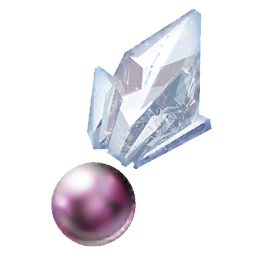AviUtl 系統設定介紹
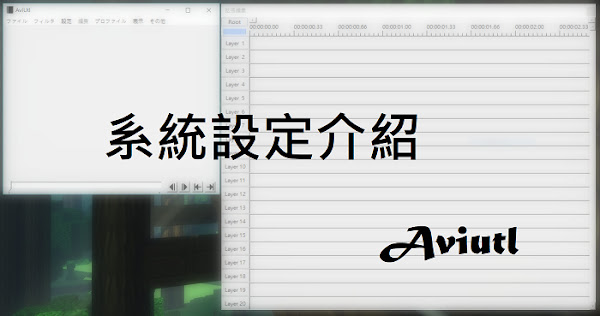
這一篇是介紹 AviUtl 軟體設定,如果要了解 AviUtl 的安裝過程,請點這裡前往。
接下來,我會放日文和中文,翻譯可能會有所不周,有更好的翻譯下方留言告訴我。如果有寫錯的也請下方留言告知。如果只要查詢單一設定的解說可以使用 Control + F 的搜尋功能喔。
01. 最大画像サイズ(幅、高さ)
最大解析度,值最好比要編輯的影片大,因為有可能在匯入圖片時,圖片的解析度如果比影片更大會出現問題。舉例:如果影片是 1920x1080,最大圖像大小可以設成 2400x1600。
設定時數值僅可使用 8 的倍數。最小值為 640x480。
02. 最大フレーム数
最大幀數,指的是整部影片可處理的最大幀數,預設是 320000 幀。換算一下,如果是 30fps 的影片大約可剪接 3 小時;如果是 60fps 的影片大約可以剪接 1.5 小時,如果不是太長的影片預設值已經足夠了。數值必須在 1024 ~ 8388607 之間。
03. キャッシュファイル数
快取檔案數,數值愈高使用的記憶體(RAM)愈多,建議值在 3 ~ 128 之間,如果是特效比較重的可以設 32。單位為 MB。
04. リサイズ設定の解像度リスト
解析度設定列表,這個設定主上方「設定」→「サイズの変更」中的解析度大小。有特殊需求的可以自行增加,兩個兩個之間用英文的半形逗號隔開,格式:長x寬(中間是英文的 X),如 1920x1080。
05. プラグインとコーデックの情報をキャッシュする
快取插件和編解碼器的訊息,啟動 AviUtl 時先行快取插件和編解碼器的內容,如果要自訂編解碼器,請取消打勾,但是預設是建議打勾的。
06. プロファイルに圧縮の設定を保持する
保存設定檔中的壓縮設定,設定檔是保存影片輸出設定的檔案,打勾後當影片輸出完成後會自動儲存。
07. フレーム番号の表示を1からにする
幀數顯示從 1 開始,打勾後在影片的第一幀會被標註為 1 ,如果取消打勾則會標註為 0。這個設定對影片沒有任何影響,只是對幀數的顯示方式不同。按照自己的習慣設定即可。
08.フレーム移動時にSHIFTキーを押している時は範囲選択移動にする
Shift + 拖曳選片段(詳細使用方法)
09. 再生ウィンドウの動画再生をメインウィンドウに表示する
播放視窗使用主視窗,如果打勾了則使用 AviUtl 本體的視窗播放,取消打勾則在播放時會另開新視窗播放,如果不想要那麼多視窗可以將它打勾。
10. YUY2フィルタモード(プラグインフィルタが使えなくなります)
使用 YUY2 濾鏡模式(插件的濾鏡則無法使用),如果影片的格式是 YUV 的話可以考慮開啟,但缺點就是其他的顏色編碼器則無法使用,衡量一下我覺得沒有必要開。
什麼是 YUV:
YUV,是一種顏色編碼方法。常使用在各個影像處理元件中。 YUV 在對照片或影片編碼時,考慮到人類的感知能力,允許降低色度的頻寬。
–維基百科
11. LargeAddressAwareを有効にする
開啟 LargeAddressAware,AviUtl 預設使用 2GB 的 RAM,但是如果遇到特效比較複雜的可能會不夠用,此時如果開啟這個功能,可以將 AviUtl 可利用的 RAM 提高至 4GB。一點特別注意:開啟功能時需要先對 aviutl.exe 右鍵以系統管理員執行才能變更、儲存這個設定。
12. 任意フレーム数移動
分別移動幀數,編輯影片的時候,移動播放棒的時候只需要移動 1 格可以按方向鍵的左右,但是如果要一次移動指定的格數時按左右鍵會太麻煩。在這裡的設定分為四個部分ABCD,在那四格分別填入指定的幀數後使用下方的快捷鍵就可以囉。
| 字母 | 往前 | 往後 |
|---|---|---|
| A | PageUP | PageDown |
| B | Shift + PageUP | Shift + PageDown |
| C | Ctrl + PageUP | Ctrl + PageDown |
| D | Shift + Ctrl + PageUP | Shift + Ctrl + PageDown |
13. 読み込み時のfps変換リスト
讀取時fps轉換列表,用舉例的會比較容易懂,如果一部影片是 16.5fps,請自行增加,輸入 16.5 或 33/2 即可。預設值是
*,30000/1001,24000/1001,60000/1001,60,50,30,25,24,20,15,12,10,8,6,5,4,3,2,114. デフォルトの出力ファイル名
預設輸出檔名,如同字面上的意思。輸出影片時會自動套用的規則,當然你可以在儲存時修改。
- %p:編輯中檔案的路徑
- %f:編輯中檔案的名稱
- %a:編輯中專案檔案的名稱
- %w:輸出檔案的寬(width)
- %h:輸出檔案的高(height)
- %u:輸出時開頭的幀數
- %b:輸出時結尾的幀數
- %c:設定檔名稱
15. 出力終了時のサウンド
輸出完成時的提示音,於影片輸出完成時播放。
16. 画像処理のスレッド数(0=自動設定)
影像處理的執行緒數(0 = 自動設定),多一點輸出時比較快。
17. 個別のCPUを割り当てる
影片輸出時,使用單獨的 CPU。
18. 出力時のファイル書き込み単位
輸出時檔案寫入單元,設定輸出時寫入檔案的 byte 數,想加快調高,失敗了調回 0。
19. SSEを使用、SSE2を使用
使用 SSE、使用 SSE2,讓支援 SSE 或 SSE2 的 CPU 在輸出影片時能加快速度。
什麼是SSE:
SSE(Streaming SIMD Extensions)是Intel在AMD的3D Now!發布一年之後,在其電腦晶片Pentium 3中引入的指令集,是繼MMX的擴充指令集。SSE指令集提供了70條新指令。AMD後來在Athlon XP中加入了對這個新指令集的支援。
–維基百科
什麼是SSE2:
SSE2,全名為Streaming SIMD Extensions 2,是一種IA-32架構的SIMD(單一指令多重資料)指令集。SSE2是在 2001年隨著Intel發表第一代Pentium 4處理器也一併推出的指令集。它延伸較早的SSE指令集,而且可以完全取代MMX指令集。在2004年,Intel 再度擴展了SSE2指令為 SSE3 指令集。與 70 條指令的 SSE 相比,SSE2新增了144條指令。在2003年,AMD也在發布AMD64的64位元處理器時跟進SSE2指令集。
–維基百科
也就是只要你的電腦 CPU 是 Intel Pentium 4 以上的版本就可以將他打勾。
20. aviutl.vfpをVFPlugin登録
將 aviutl.vfp 紀錄為 VFPlugin,讓 Aviutl 的專案檔案可以用其他的編輯軟體打開,有需要再開,開了沒影響。
21. [開く]でプロジェクトファイルを指定した時はプロジェクトとして開く
[開啟]專案時開啟指定的專案,如果使用[開啟]指定專案檔(.aup),則它將作為專案載入。
22. YUY2 変換時にY:16-235,UV:16-240 の範囲に飽和
YUY2 轉換時,Y 的範圍16~235、UV 的範圍16~240。
23. 編集のレジューム機能を有効
啟用自動儲存檔案,啟用後無論如何 AviUtl 都會幫你自動儲存檔案,好處是不怕突然電腦當機沒存檔,缺點是時間久了檔案會愈來愈多。
24. ファイル選択ダイアログで上書き確認をしない
禁用檔案覆寫確認視窗,如字面上的意思,打勾後萬一遇到檔名相同的情況直接覆寫而不會出現詢問你是否的視窗。
25. ファイルのドラッグ&ドロップ時にファイル選択ダイアログを表示する
拖拉檔案時顯示選擇檔案視窗,只在 AviUtl 主視窗上有影響,在拡張編集裡沒有差別。
26. ファイルのドラッグ&ドロップ時にウィンドウをアクティブにする
拖拉檔案時啟用視窗,不太清楚作甚麼用的,不動他。
27. 編集ファイルが閉じられる時に確認ダイアログを表示する
編輯中的檔案關閉時顯示確認視窗,最常見的視窗,關閉編輯軟體時最常問你的:此檔案已經修改過是否儲存內容?
28. 追加読み込みしたファイルのfpsを変換しない
新加入的檔案不變更 fps,如果想要匯入的影片不更改原本的 fps 成目前編輯中影片 fps 的話,打勾吧。
29. ロード時にプロファイルを一時プロファイルに複製して使用する
載入時將設定檔複製成暫時設定檔,可以打開,以免在修改時造成難以挽回的錯誤,因為只是暫時的設定檔,所以並不會更動到原本的設定檔。
30. ロード時に29.97fpsに近いものは自動的に29.97fpsに変換する
載入時將 fps 靠近 29.97 的影片自動轉成 29.97 fps,方便統一格式而已,看個人需求是否打開。
31. ロード時に映像と音声の長さが0.1 秒以上ずれているものは自動的にfps 調整する
載入時影片或聲音長達 0.1 秒以上自動調整 fps,讀取前會先調整 fps 再匯入,可開啟。也可以先將檔案用 AVIADJST 轉換成 .avi 檔再匯入。
32. 編集プロジェクトロード時に現在のプロジェクトの設定を反映さする
專案載入時使用當前的設定檔,繼續使用當前的設定檔,而不讀取專案保存時使用的設定檔。如果是臨時設定檔,則會讀取專案保存時使用的設定檔。一個人使用習慣勾選。
33. 関連ウィンドウ同士を移動時にスナップする
相關的視窗移動時一起移動,開啟後,非 AviUtl 主視窗的其他子視窗移動時會自動貼齊邊框的位置。如果移動 AviUtl 主視窗,其他的視窗也會一起移動,每個視窗間的相對位置不會變,除非個別移動。可以自行打勾玩玩看會比較清楚。
34. トラックバーでクリックした位置に直接移動する
點擊時間軸時播放條直接移動到游標位置,如同字面上的意思,關閉的話播放條的移動使用左右拖曳的方式。
以上,就是在「ファイル」→「環境設定」→「システムの設定」中所有的設定名稱及內容。